こんにちわ❗
Roseberryです🙋♀️✨
本日のご訪問もありがとうございます✨
そんな本日の「ハピ活ライフ♬」は・・・
パソコンのMetaMask(メタマスク)とスマホアプリのMetaMaskって、どうやって同期させるの?
という方に、おすすめの内容となっています。
こんな人におススメの記事です!
MetaMask(メタマスク)って、どうやって使うんだろう......
なんて、最初はちょっと不安になりますよね。
MetaMaskは、おもに以下のような使い方があります。
この記事をゆっくり読み進めてみていただければ、あなたもMetaMaskを使えるようになりますよ。
それでは私自身の視点も踏まえて、わかりやすく解説していきます。
MetaMask(メタマスク)の使い方【入金・出金・スワップ・OpenSeaとの連携】

MetaMask(メタマスク)の概要
MetaMaskは、イサーリアムやイーサリアム系の仮想通貨を保管してくれる、Webウォレット。
また、保管する以外にも送金や受取などもおこなえます。
簡単にいえば、「ネット上のお財布」と思っていただけたらいいです。
主な使い方としては、あらゆるNFTマーケットプレイスやゲーム、メタバースなどと連携させて使うことが多いです。
もし、MetaMaskをまだ作成できていない場合は、以下記事を参考にMetaMaskをつくってみてくださいね。
それでは、MetaMaskの使い方について見ていきましょう。
MetaMask(メタマスク)の使い方
MetaMaskは、主に以下のような使い方があります。
これらをひとつずつ解説していきますね。
仮想通貨を入金する
MetaMaskには、仮想通貨を入金することができます。
以下では、仮想通貨取引所からMetaMaskに通貨を送金する方法を解説させていただきます。
なお、例として、取引所はコインチェックを利用していますので、ご了承くださいませ。
それでは、コインチェックで通貨を買ったあと、MetaMaskに送金する手順を見ていきましょう。
まず、イーサリアムを買うため、コインチェックに入金するところからスタートします。
コインチェックに日本円を入金する
イーサリアムを買うために、まずコインチェックに日本円を入金します。
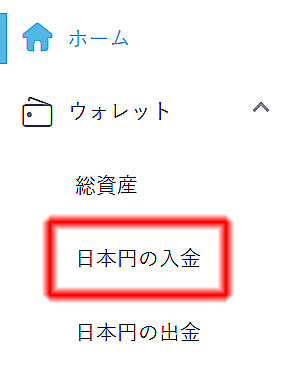
コインチェック画面左の「日本円の入金」をクリック。
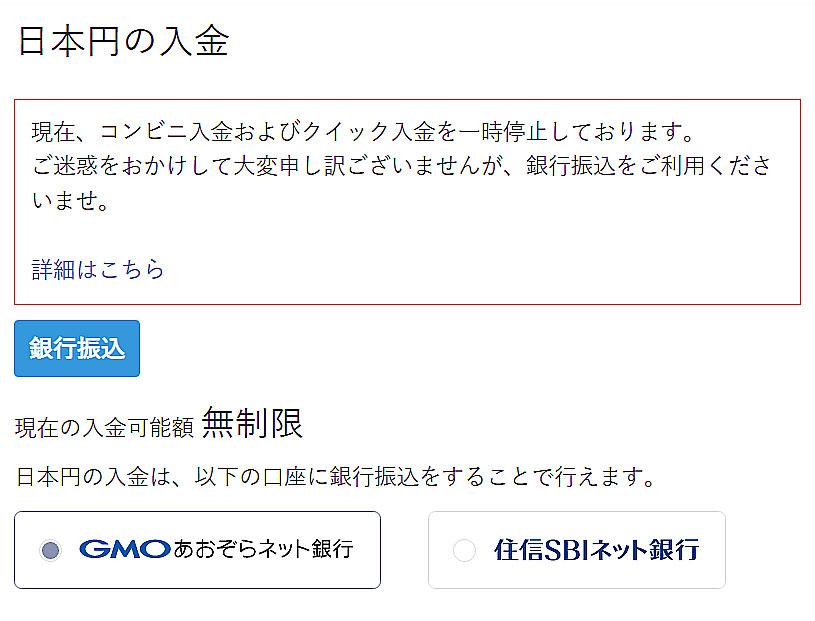
今回は例として「銀行振込」で1万円を入金しておきます。
入金の確認は、総資産のところをみるといいよ~♬
イーサリアム(ETH)を買う
先ほど入金した日本円で、イーサリアムを買います。
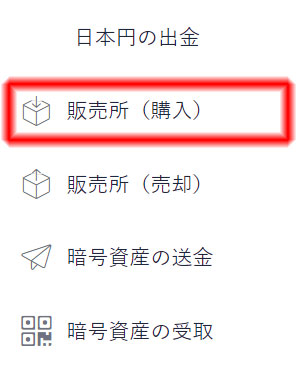
コインチェック画面左の「販売所(購入)」をクリック。
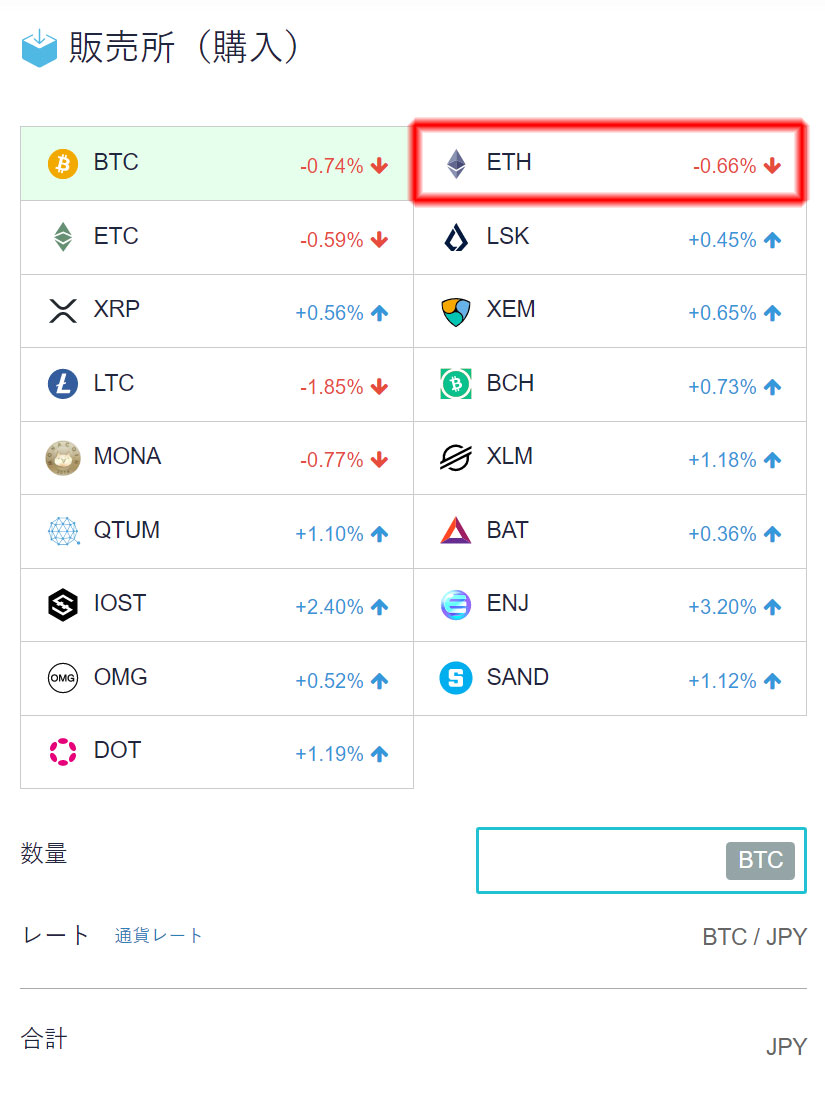
イーサリアム(ETH)を選択。
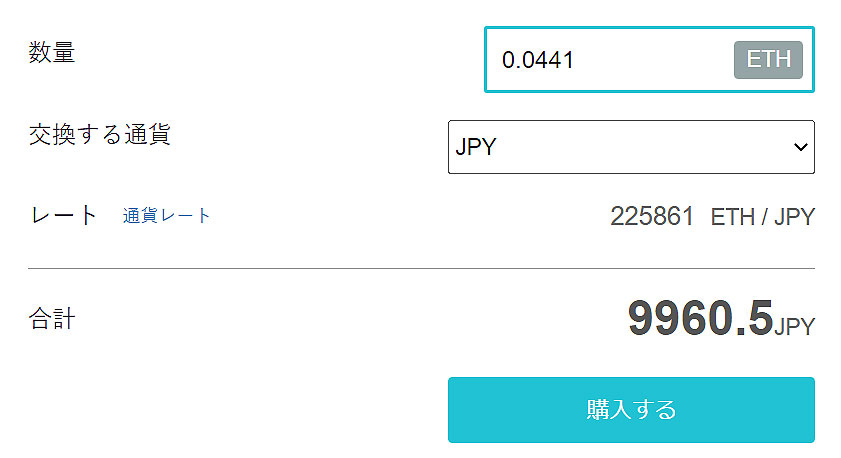
今回は1万円分を買ってみます。
金額に問題なければ、一番下の「購入」をクリック。
総資産の画面で、イーサリアム(ETH)が買えているか確認してみてね。金額は、手数料を引かれた金額が表示されているはずだよ♬
イーサリアムが買えたら、次はMetaMaskにイーサリアムを送金してみましょう。
MetaMaskにイーサリアムを送金する
先で買ったイーサリアムをMetaMaskへ送金していきます。
ここで、あなたが初めて送金する場合は、2段階認証を設定する必要があります。
2段階認証の設定をきちんとすませてから、進めていきましょう。
それでは、イーサリアムの送金前に、まず宛先登録を行います。
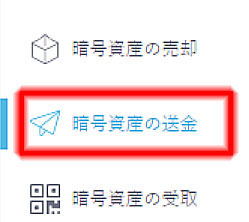
コインチェック画面の「暗号資産の送金」をクリック。
「暗号資産の送金」ページが表示されます。
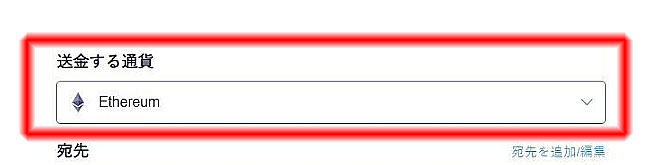
送金する通貨がイーサリアムであることを確認したら、右下の「宛先を追加/編集」をクリック。
「新規登録」をクリックして、宛先を入力していきます。
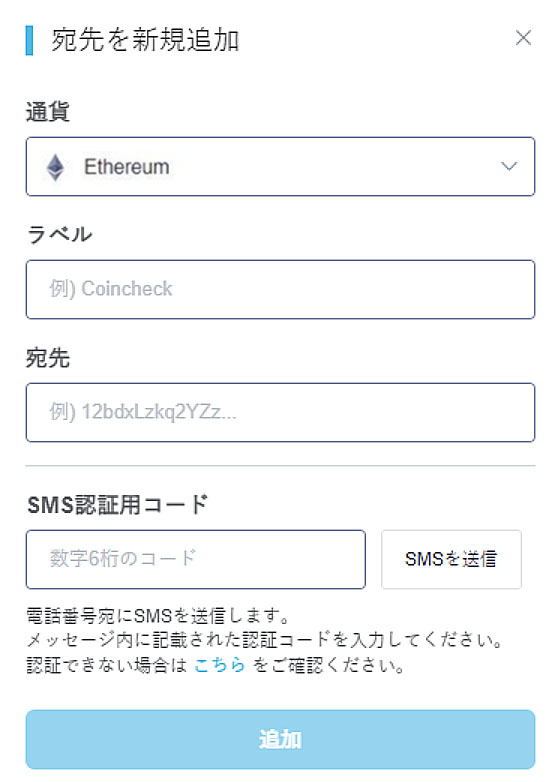
- 送金する通貨 ⇒ 【Ethereum】
- ラベル ⇒ MetaMask(ここは任意です)
- 宛先 ⇒ MetaMaskでコピーした宛先をはりつける
ここで、宛先を調べるため、MetaMaskを起動します。
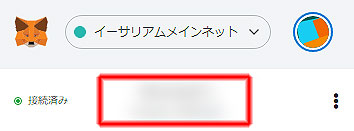
MetaMaskのメイン画面にあるアカウント名にカーソルを合わせます。
「クリップボードにコピー」といったメッセージが表示されるので、クリック。
コピーしたものを、コインチェックの「宛先を新規追加」画面の宛先に貼りつけます。
ラベル・宛先を入力したら、「SMSを送信」をクリック。
- SMS認証コード ⇒ 届いたコードを入力
「追加」をクリック。
「宛先を追加しました!」と表示されたら登録完了です。
ここから、上記で入力した送金先へイーサリアムを送金します。
念のため、宛先は再確認しておいてくださいね。
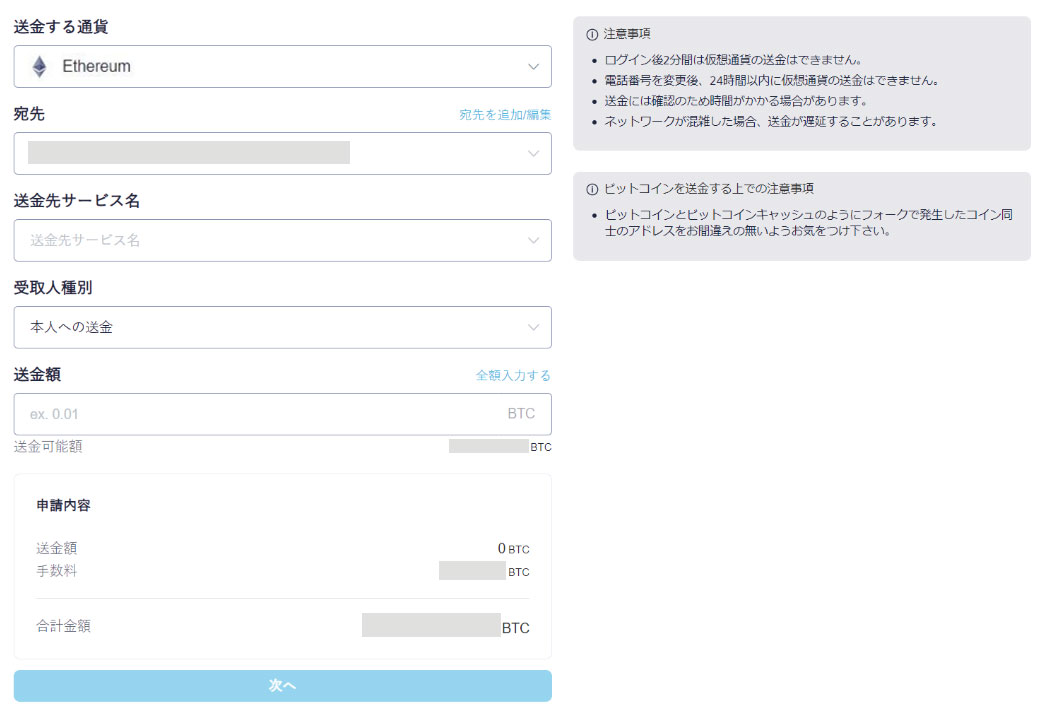
- 宛先 ⇒ 先で入力した宛先かどうか確認
- 送金先サービス名 ⇒ ここでは「その他」を選択して、【MetaMask】を入力しています
- 受取人種別 ⇒ 「本人への送金」
- 送金額 ⇒ 入力
「次へ」をクリック。
申請内容の確認画面が表示されます。
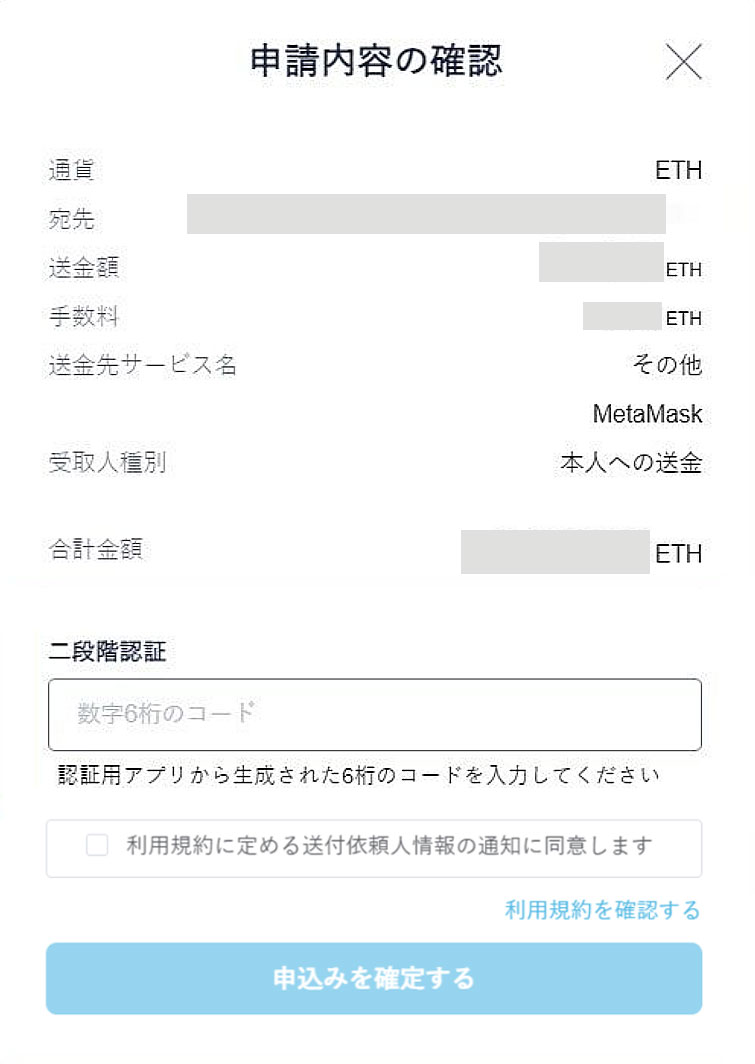
内容に問題がなければ、2段階認証の数字を入力。
利用規約の規定にチェックを入れて、「申し込みを確定する」をクリック。
「送金しました」と出たら、送金申請は完了です。
ちなみに、コインチェックでの送金状況は、送金画面の最下部「コインの送金履歴」で確認できますよ。
MetaMaskの画面も開いて、イーサリアムが入金されたことを確認しておこう♬
仮想通貨を出金する
ここでは、MetaMaskからコインチェックに通貨を送金する方法を解説させていただきます。

コインチェックにログインし、「暗号資産の受取」をクリック。

コインチェックに入金したい仮想通貨の種類を選んで「アドレスを作成」を選択。
入金用アドレスが表示されたら、アドレスをコピー(赤枠内にあるコピーマークをクリック)。

次にMetaMaskを起動し、「送金」をクリック。

アドレス欄に、コインチェックでコピーした入金用アドレスを貼り付けます。

送金する仮想通貨が表示されたら、送りたい仮想通貨の金額を入力して、「次へ」をクリック。

送金する金額と手数料が表示されるので、問題なければ「確認」をクリック。
送金が完了すれば、MetaMaskから送った仮想通貨の表示が消え、コインチェック取引所に金額が表示されます。
念のため、コインチェックを開いて、入金できているか確認しましょう。
入金が確認できたら、出金作業は完了です。
仮想通貨をスワップ(交換)する
MetaMaskでは、仮想通貨のスワップをおこなえます。
それでは、MetaMaskのスワップ作業を見ていきましょう。

まずMetaMasの「スワップ」をクリック。

スワップしたい仮想通貨を選択し、どの仮想通貨にスワップするかを選択。
そのあと、スワップする金額を入力します。
入力が完了したら、「スワップの確認」を選択。

スワップにかかる手数料が表示されるので、問題なければ「スワップ」をクリック。
また、この時「編集」をクリックすると、ガス代(手数料)の調整もできます。

ガス代は、以下の3つの中から1つを選べます。
- 「High」
- 「Medium」
- 「Low」
「Low」を選べば、取引時間がかかりますが、ガス代を安くできます。
ガス代を調整して「スワップ」を選択したら、少し待機。
スワップが完了したら、MetaMaskを見て、スワップできているか確認しましょう。
以上で、MetaMask上でのスワップは完了です。
ブロックチェーンサービスと連携してつかう
MetaMaskは、ブロックチェーンを利用した様々なサービスと連携することができます。
ここでは、NFTマーケットプレイスのOpenSea(ブラウザ版)を例に解説させていただきます。

まずOpenSeaのサイトにアクセスし、画面右上のウォレットマークをクリック。

「MetaMask」を選択。
MetaMaskが立ち上がるので、画面にしたがって接続を完了させます。
以上で、OpenSeaとMetaMaskの連携は完了です。
おつかれさまでした♬
まとめ
いかがだったでしょうか。
今回は、仮想通貨ウォレットのMetaMask(メタマスク)の使い方について解説させていただきました。
なお、上記の設定方法は2022年9月時点の内容です。
今後変更される可能性もありますので、その点についてはご了承くださいませ。
また、MetaMaskを使って入出金をおこなう場合、まずコインチェックでイーサリアムを買って、練習してみましょう。
なお、コインチェックは無料で口座開設できます。
初心者にも扱いやすい取引所なので、まだ開設していなければ、サクッと口座開設しておくといいですよ。
コインチェックは、アプリもすごく使いやすいから、初心者にはおすすめだよ♬
\ CoinCheck /
ここまで読み進めてくださった時間が、あなたの新しい世界へと繋がりますように。
少しでも参考になれば幸いです。
最後まで、お読みいただきありがとうございました!
\ ポチッとお願いします♬ /
